Cara mudah cek kondisi RAM pada laptop dan PC, bantu perbaiki performa dan cegah serangan malware

foto: pexels.com/cottonbro studio
Techno.id - RAM merupakan penyimpanan pada komputer yang bekerja untuk menyimpan data. Nantinya tercipta alur kerja dimana RAM memungkinkan CPU untuk mengakses informasi saat menjalankan program.
Apakah kamu pernah mendengar kalau salah satu faktor penentu lambat atau cepatnya kinerja komputer dipengaruhi RAM? Ini disebabkan RAM yang akan mempengaruhi bagaimana kecepatan komputer ketika mengolah data.
- 7 Cara cek RAM laptop dan PC, cepat dan mudah dilakukan Dengan mengetahui kapasitas RAM, kamu bisa menyesuaikan penggunaan perangkatmu dengan aktivitas yang akan dilakukan.
- Cara menguji RAM untuk mengatasi masalah komputer yang macet dan tidak stabil Jika RAM komputer rusak, maka dapat menyebabkan masalah
- 8 Cara memperbaiki PC atau laptop yang mulai lemot, waspadai virus Ada berbagai penyebab kinerja perangkat kamu jadi lemot
Semakin besar kapasitas penyimpanan RAM yang dimiliki oleh sebuah perangkat, maka semakin banyak program yang dapat dijalankan oleh komputer. Oleh karena itu, peran RAM cukuplah krusial dalam sistem kerja perangkat.
Apabila performa RAM terawat, maka kualitas kinerja dan kestabilan komputer akan baik. Hal ini tentu berlaku sebaliknya. Tak hanya itu, dengan terus memantau kondisi RAM, kamu dapat mencegah terjadinya kehilangan data. Sebab bila RAM gagal bekerja maka data yang disimpan di dalamnya dapat hilang.
Meskipun tidak secara spesifik berkolerasi, namun menjaga RAM dapat meningkatkan keamanan komputer. Ada banyak langkah khusus yang bisa kamu lakukan sebagai upaya agar kualitas RAM terjaga. Salah satunya, setelah dilansir techno.id dari akun TikTok ELS Computer Solo pada Kamis (27/4), berikut cara untuk mengecek kondisi RAM pada Laptop dan juga PC.
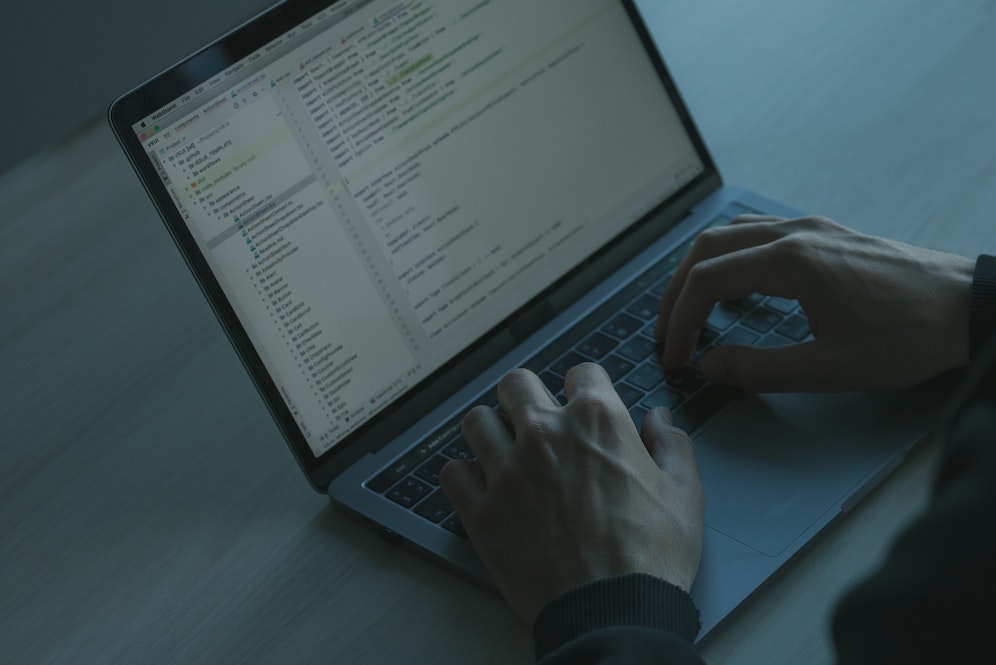
Cek kondisi RAM.

foto: pexels.com/EKATERINA BOLOVTSOVA
1. Buka Desktop lalu Klik Windows
2. Cari Windows Memory Diagnostic
3. Pilih Restart now and chek for problems (recommended)
4. PC akan otomatis melakukan restart. Tunggu hingga muncul layar biru menampilkan detail kondisi RAM
Jika layar biru atau blue screen tidak muncul, maka coba alternatif cara ini. Kamu harus melakukannya secara manual
1. Cari Event Viewer di Windowsmu
2. Pilih Windows Logs, lalu pilih di System
3. klik kanan di System dan pilih Find
4. Ketik untuk perintah Find what yang diminta: MemoryDiagnostic-results, klik Find Next
5. Layar akan memunculkan hasilnya
Dengan mengetahui kondisi RAM, kamu dapat mengetahui berbagai penyebab beberapa hal yang mungkin sedang mempengaruhi performa komputermu. Kamu juga bisa melakukan langkah-langkah lanjut dengan pertimbangan kondisi RAM yang ada untuk memperbaiki kinerja komputer.
RECOMMENDED ARTICLE
- 6 Cara mengatasi this site cannot be reach saat sedang browsing di Google
- Nggak punya ide buat ngonten di TikTok? Ini cara sederhana menggunakan TikTok Creative Center
- Cara sederhana menyembunyikan pesan di pop up notifikasi iPhone
- Cara mudah membuat durasi lagu di Instastory bisa lebih dari 15 detik, ternyata gampang banget
- Cara sederhana memasang ChatGPT di spreadsheet, semua pekerjaan selesai dalam sekejap
HOW TO
-

9 Aplikasi downloader di laptop dan PC terbaru, proses unduh jadi cepat dan langsung sat-set
-

5 Prompt ChatGPT untuk bikin poster promo UMKM di Canva, langsung jadi dalam hitungan detik
-

5 Prompt ChatGPT untuk cek CVmu apakah bisa lolos sistem ATS, cari kerja jadi makin gampang
-

Cara ubah file pdf jadi jpg dan sebaliknya tanpa internet, simpan dulu biar nggak panik saat butuh
-

Cara terbaru membuat notulen rapat bahasa Indonesia dengan AI, ternyata gampang dan langsung jadi
TECHPEDIA
-

5 Tanggal Steam Sale paling populer yang termurah, game harga ratusan ribu bisa dapat diskon 90%
-

Intip canggihnya Galaxy S25 Edge, bodinya bakal cuma setebal biji beras?
-

Tinggal diajak ngobrol, chatbot AI punya Netflix ini bisa kasih rekomendasi film yang asyik
-

Skype berhenti beroperasi setelah lebih dari 20 tahun, ganti jadi produknya Microsoft yang satu ini
-

Apa itu pindai mata dan World Coin, ternyata berbahaya bagi data pribadi pengguna
LATEST ARTICLE
HOW TO Selengkapnya >
-
![9 Aplikasi downloader di laptop dan PC terbaru, proses unduh jadi cepat dan langsung sat-set]()
9 Aplikasi downloader di laptop dan PC terbaru, proses unduh jadi cepat dan langsung sat-set
-
![5 Prompt ChatGPT untuk bikin poster promo UMKM di Canva, langsung jadi dalam hitungan detik]()
5 Prompt ChatGPT untuk bikin poster promo UMKM di Canva, langsung jadi dalam hitungan detik
-
![5 Prompt ChatGPT untuk cek CVmu apakah bisa lolos sistem ATS, cari kerja jadi makin gampang]()
5 Prompt ChatGPT untuk cek CVmu apakah bisa lolos sistem ATS, cari kerja jadi makin gampang
-
![Cara ubah file pdf jadi jpg dan sebaliknya tanpa internet, simpan dulu biar nggak panik saat butuh]()
Cara ubah file pdf jadi jpg dan sebaliknya tanpa internet, simpan dulu biar nggak panik saat butuh


















